
Papago使ってみよか~
あんにょん、ぴゅずどぅる🙋♀️
Kポ初心者で右も左も分かんない🥺というFUSEのために先ずはコレを使うべし!というものを紹介していこうと思います☺️
まずは、私のように韓国語の出来ない方のための最強の味方「Papago」です。
見れば分かる画像説明となっております↓
(iPhoneを使用しておりますがAndroidでも大差ないと思います)



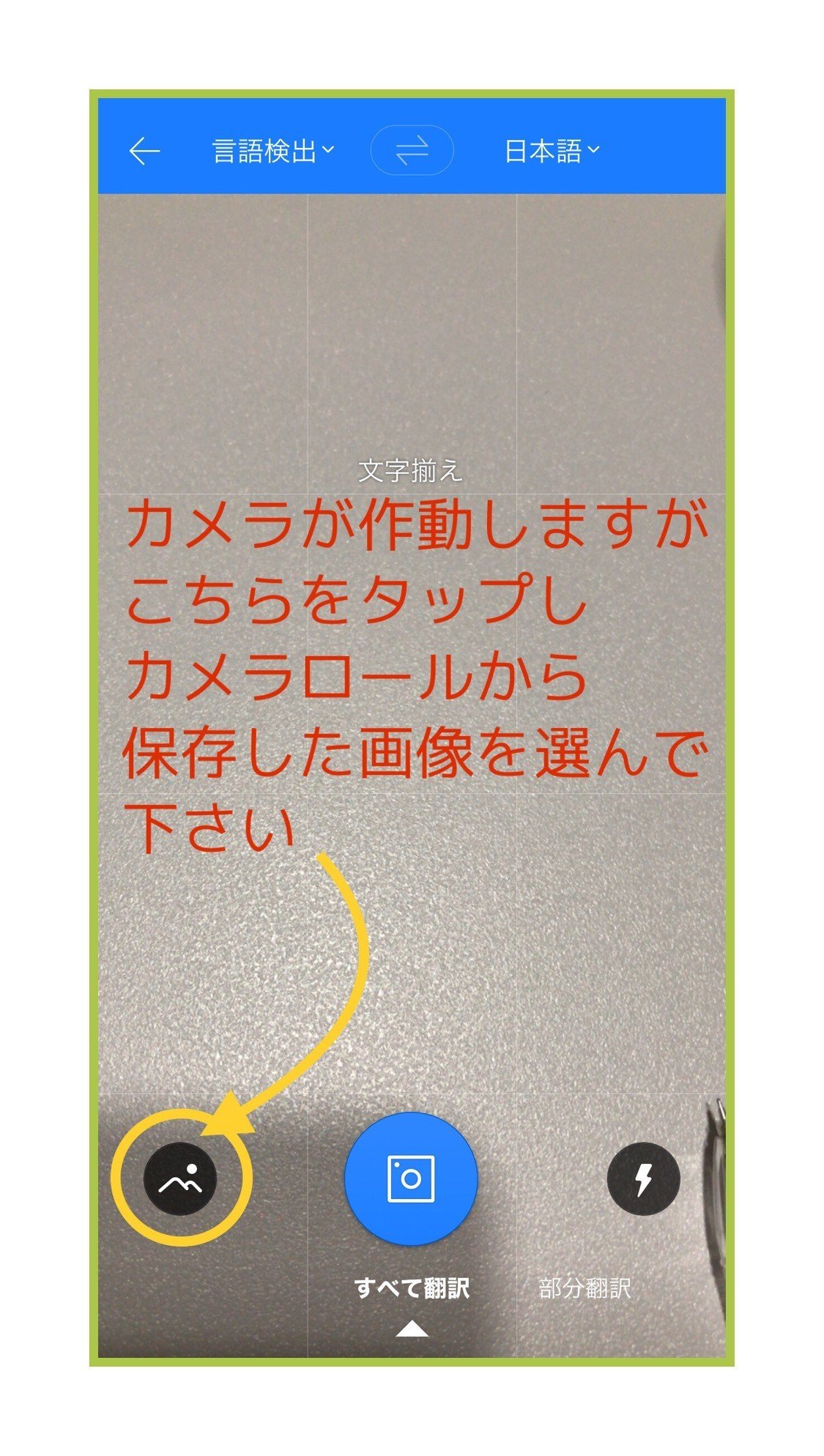




↓紙面の物をカメラで撮影して翻訳…のパターン



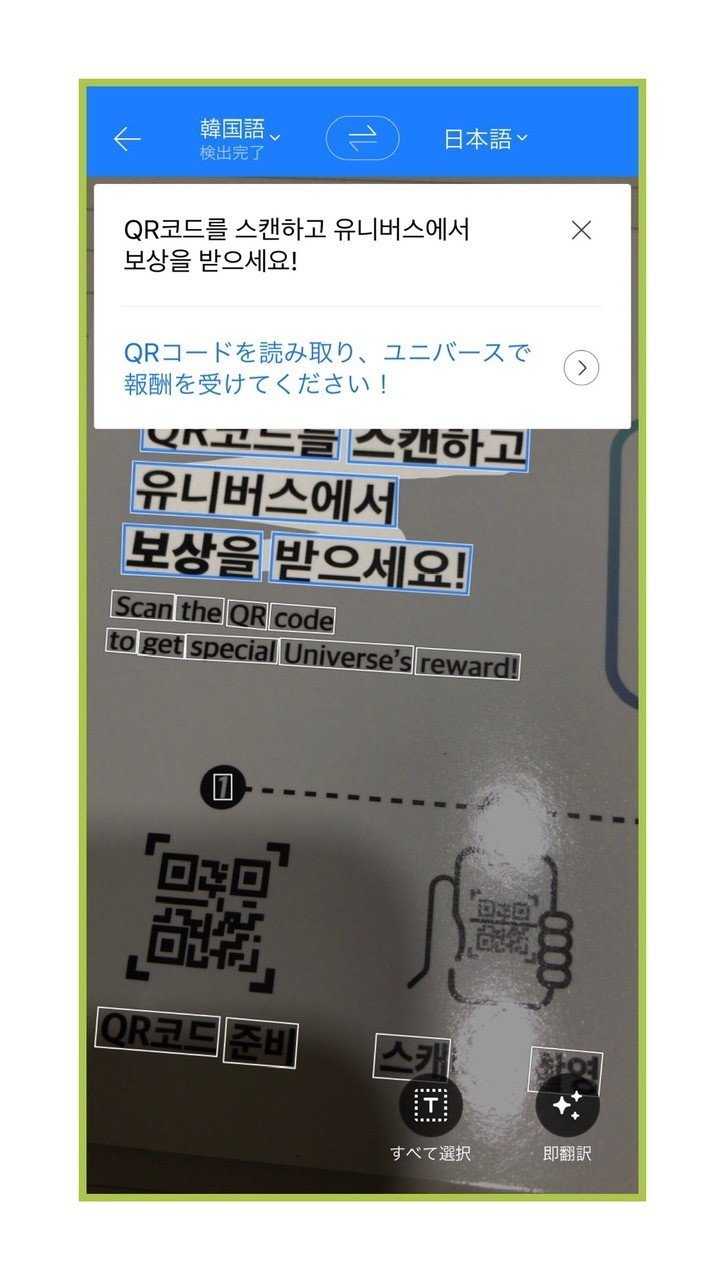
あぁもうこれで怖いものナシ!…な気分🎶😅
Twitter上のGoogle翻訳と比較してみました↓

私はGoogle翻訳のアプリも併用していますが、韓国語は断然Papagoの方がちゃんと訳してくれます( ᐛ )و

入力画面を利用すれば推しへのお手紙も書けちゃいますよ!ぜひ挑戦してみて下さ~い\(^o^)/
ではでは👋
💡💡💡💡💡💡💡💡💡💡💡💡💡💡💡💡
追記
Chromeの説明をするのと同時に、Papagoでサイトを丸ごと翻訳✨も付け加えておきます🤗
↓これはTwitterでNAVERの記事のURLをタップし、開いた状態の画像です。

ここから↓の操作をします。


↓するとこのように翻訳され、スクロールして行っても記事すべてが翻訳されます。

以上、記事まるごと翻訳でした。
ではでは👋
この記事が気に入ったらサポートをしてみませんか?
